9.6 文字注释
9.6 文字注释
Auto CAD具有很强的文字处理功能,提供了符合国际标准的汉字和西文字体。用文字来注写说明、标题、技术要求等内容时先要建立符合国际标准的文字样式。
9.6.1 建立文字样式
图形的文字样式用于确定字体名称、字符的高度及放置方式等参数的组合。Auto CAD的默认文字样式为Standard,可以建立多个样式,但只有一个为当前样式。输入“Style”命令或点击菜单:“格式→文字样式”后弹出如图944所示的“文字样式”对话框。
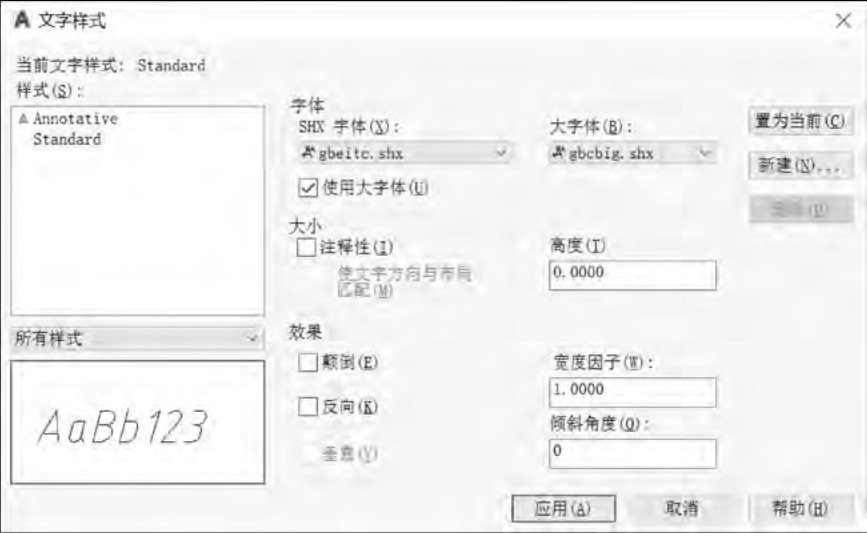
图9-44 “文字样式”对话框
(1)选择字体样式:系统默认的文字样式是Standard,其使用的字体是txt.shx。用此种文字样式不仅不能书写汉字,而且字体也不符合国标要求。
能书写汉字,且字体也符合国标要求的文字样式的设定如图9 43所示。此处可不改变文字样式名Standard,打开“使用大字体”,在“SHX字体”下拉列表中选择gbeitc.shx,然后再在“大字体”下拉列表中选择gbcbig.shx。其中字体gbeitc.shx为符号国标规定的斜体西文和斜体阿拉伯数字字体(优先使用,也可选择符合国际标准的gbenor.shx字体(正体));字体gbcbig.shx为符合国际标准的正体工程汉字字体。
(2)字体高度:高度的默认设置为0,每次执行注写文字命令时命令行都会提示用户指定文字高度,即文字高度可随时按需要变动;高度设为非0时文字高度则不可更改,在文字命令执行过程中不再提示“指定高度:”。建议高度为默认设置,这有利于注写文字及设定尺寸标注样式中文字的高度。
文字高度可参照CAD国标的规定,一般在A2~A4图纸中书写技术要求等内容时字高为5mm;在A0~A1图纸中则分别是7mm。如果图纸输出时以缩小比例系数输出,文字高度应设为:输出后图纸上的字高×比例。
(3)效果:宽度比例即为字符的宽高比,上述所设定的字体样式已经考虑到宽度比例,仍按默认的比例1设定。倾斜角为相对于90°而言,上述所设定的字体样式已经考虑倾斜角。
颠倒、反向、垂直等效果可在预览框观看效果,根据需要选用。
点击“应用”按钮后文字样式Standard即为当前使用样式。
(4)新建文字样式:若要新建一个文字样式可按“新建”按钮,弹出“建立文字样式”对话框,输入新样式名后点击“确定”按钮,再以上述方法加以设定。
9.6.2 注写单行文字(DTEXT)
按设定的文字样式,在指定位置一行一行地注写文字,一般用于书写小篇幅的文字。
可输入“DTEXT”(或TEXT)或点击菜单:“绘图→文字→单行文字”或点击“文字”工具
栏中按钮 来输入命令。
来输入命令。
命令:dtext
当前文字样式: Standard 当前文字高度: 2.5000
指定文字的起点或[对正(J)/样式(S)]::(用光标在屏幕上拾取文字的起点)
指定高度<2.5000>:(回车或给出文字高度值)
指定文字的旋转角度<0>:(回车或给出文字旋转角度值)
输入文字:(输入文字内容,回车换行后可继续输入文字,直至两次回车退出此命令)
说明:
(1)所输入的文字仅显示在图形窗口中。输完一行后,按Enter键可继续输入下一行文字。所输入的每行文字,都将被Auto CAD视为单独的图形对象,而且具有图形对象的一切特性,还可以接受相应的编辑与修改操作,如比例缩放、移动等。
(2)建议在标题栏和明细栏中用单行文字命令注写。
9.6.3 控制码与特殊字符
有些特殊的字符,如文字加上画线或者下画线、直径符号、正负公差符号、表示角度度数的小圆圈等不能从键盘直接输入,必须在Auto CAD所提供的特殊字符与控制码下完成。
特殊字符表示为两个百分符号(%%),各控制码如下所列:-输入%%o A 结果为A,即注写文字的上画线;
输入%%u A 结果为A,即注写文字的下画线;
输入30%%d 结果为30°,即注写一个表示“度数”的小圆圈;
输入30%%p0.01 结果为30±0.01,即注写“正负”公差符号;
输入%%c30 结果为ϕ30,即注写表示圆直径的专用字符;
输入%%% 结果为%,即注写一个“百分”符号;
输入%%nnn 注写由nnn的ASCII代码对应的特殊符号。
在命令提示“输入文字”时,输入上述附加有控制码的字符串时,屏幕上将显示其结果。
9.6.4 注写段落文字
用“文字格式”编辑器(或称多行文字编辑器)注写段落文字。
输入“MTEXT”或点击菜单:“绘图→文字→多行文字”或点击“绘图”工具栏中按钮 来输入命令。
来输入命令。
输入MTEXT命令后,将提示指定一个矩形区域的两个对角点,该矩形区域将用于容纳段落文本。指定后即显示“文字格式”编辑器对话框,如图945所示。
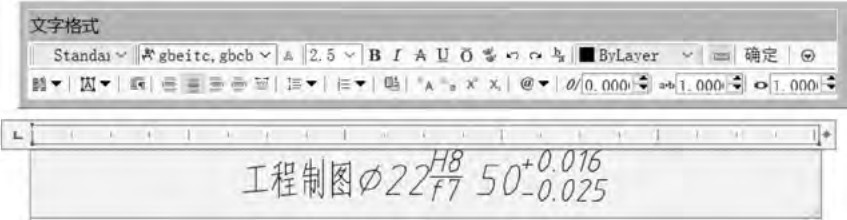
图9-45 “文字格式”编辑器
说明:
(1)指定一个矩形区域的两个对角点,该范围只限定文字行宽,不限制行数。
(2)多行文字编辑器类似于Word的字处理程序,可方便地输入文字,输入的文本最后将出现在前面指定的矩形区域中,文本超过区域指定的宽度会自动换行。可使用不同的字体、字体样式、字符格式、特殊字符、幂、堆叠、大小写等。而且Word的很多功能在此有效,如选择文字、单击鼠标右键弹出光标菜单等。
(3)“插入字段”按钮 :可将.txt和.rtf文件(<16KB)输入到多行文字编辑器。
:可将.txt和.rtf文件(<16KB)输入到多行文字编辑器。
(4)“符号”按钮 :用于插入常用的直径、度数、正负、平方、立方等符号,“其他”选项可插入其他符号。
:用于插入常用的直径、度数、正负、平方、立方等符号,“其他”选项可插入其他符号。
(5)“堆叠”按钮 :用于注写分数、指数和上下偏差。
:用于注写分数、指数和上下偏差。
【例916】 试注写图9 45中的文字和符号。
进入“文本格式”编辑器后的操作过程是:输入“工程制图”→点击“符号”按钮 →选择“直径”(或输入%%C)→输入“H8/f7”→用鼠标选取“H8/f7”→点击“堆叠”按钮→输入“50+0.016^-0.025”→用鼠标选取“+0.016^-0.025”→点击“堆叠”按钮→点击“确定”按钮。由此,在图形窗口中得到如图9 45中所示的文字和符号。
→选择“直径”(或输入%%C)→输入“H8/f7”→用鼠标选取“H8/f7”→点击“堆叠”按钮→输入“50+0.016^-0.025”→用鼠标选取“+0.016^-0.025”→点击“堆叠”按钮→点击“确定”按钮。由此,在图形窗口中得到如图9 45中所示的文字和符号。
9.6.5 编辑和修改文字
如果需要修改图形中的文字内容,可以使用Auto CAD的文字修改功能。DDEDIT命令用于修改文字内容,对象特性管理器可用于修改文字的插入点、样式、对齐方式、字符大小和文字内容。
1.文字修改(DDEDIT)命令
输入“DDEDIT”命令 或点击菜单:“修改→对象→文字→编辑”或点击“文字”工具栏中按钮 后提示选择对象。
后提示选择对象。
如果所选择的修改文字是用DTEXT(或TEXT)命令建立的,将弹出具有颜色的、显示文本内容的一个文本框。在文本框中单击鼠标左键后修改或编辑文本内容,再按下Enter键即可完成操作;对所选择的修改文字是用MTEXT建立的,则弹出“文字格式”编辑器,可在此进行修改和编辑。
也可在所要修改的对象上双击鼠标左键后在弹出的文本框或“文字格式”编辑器中修改和编辑文字。
2.对象特性管理器(PROPERTIES)
点击“标准”工具栏中按钮 ,弹出“特性”对话框,选择欲修改的文字。如需修改的文字是用“DTEXT”命令建立的文字,可直接在“内容”栏的右边框中修改;若修改用“MTEXT”命令建立的文字,可点击“文字”选项中“内容”栏右边框中弹出的按钮
,弹出“特性”对话框,选择欲修改的文字。如需修改的文字是用“DTEXT”命令建立的文字,可直接在“内容”栏的右边框中修改;若修改用“MTEXT”命令建立的文字,可点击“文字”选项中“内容”栏右边框中弹出的按钮 ,然后在弹出的“文字格式”编辑器进行修改和编辑。
,然后在弹出的“文字格式”编辑器进行修改和编辑。
